OpenSIPS-CP ist eine Web Control Panel-Anwendung für die Bereitstellung von OpenSIPS-SIP-Servern und -Benutzern. Es hat die neue grafische Benutzeroberfläche für den SIP-Proxy. Es wurde als primäres Tool zur Bereitstellung von Parametern für die OpenSIPS-Module in der Datenbank entwickelt. OpenSIPS-CP wird mit PHP entwickelt, das für die VoIP-Anbieter üblich ist, um ihre eigene Schnittstelle mit den Endbenutzern zu entwickeln.
In diesem Artikel zeigen wir Ihnen die Schritt-für-Schritt-Anleitung zur Installation von OpenSIPS-CP auf Ubuntu 15 mit dem LAMP-Stack (Linux Apache MySQL PHP).
Schritt 1:LAMPEN-Setup
Melden Sie sich bei Ihrem Ubuntu 15-Server an und bereiten Sie ihn für die Installation von LAMP Stack-Paketen vor. Unser erster Schritt besteht also darin, die erforderlichen Pakete zu installieren, einschließlich Apache2, MySQL und PHP mit den erforderlichen Abhängigkeiten. Lassen Sie uns den folgenden Befehl mit Ihrem Root-Benutzer ausführen, um Apache2, PHP und die erforderlichen Module zu installieren.
# apt-get install apache2 php5 php5-cli php5-mysql php5-xmlrpc php-pear php-mdb2-driver-mysql php-logSie werden aufgefordert, Ihren Wunsch als „J“ zum Fortfahren und „n“ zum Überspringen einzugeben. Sobald Sie also das 'Y' eingeben, beginnt Ihre Paketinstallation.

Installieren Sie den MySQL-Datenbankserver, falls er noch nicht auf Ihrem System installiert ist. Führen Sie einfach den folgenden Befehl aus und konfigurieren Sie Ihr Root-Passwort, wenn Sie während der Installation dazu aufgefordert werden.
# apt-get instal mysql-serverSobald Ihre Installation für Apach2 und MySQL abgeschlossen ist, stellen Sie sicher, dass Sie ihre Dienste neu starten und bestätigen Sie ihren Status, dass beide Dienste ausgeführt und aktiviert werden sollten, um beim Booten zu starten.
# systemctl restart mysql# systemctl restart apache2# systemctl status mysql
# systemctl status apache2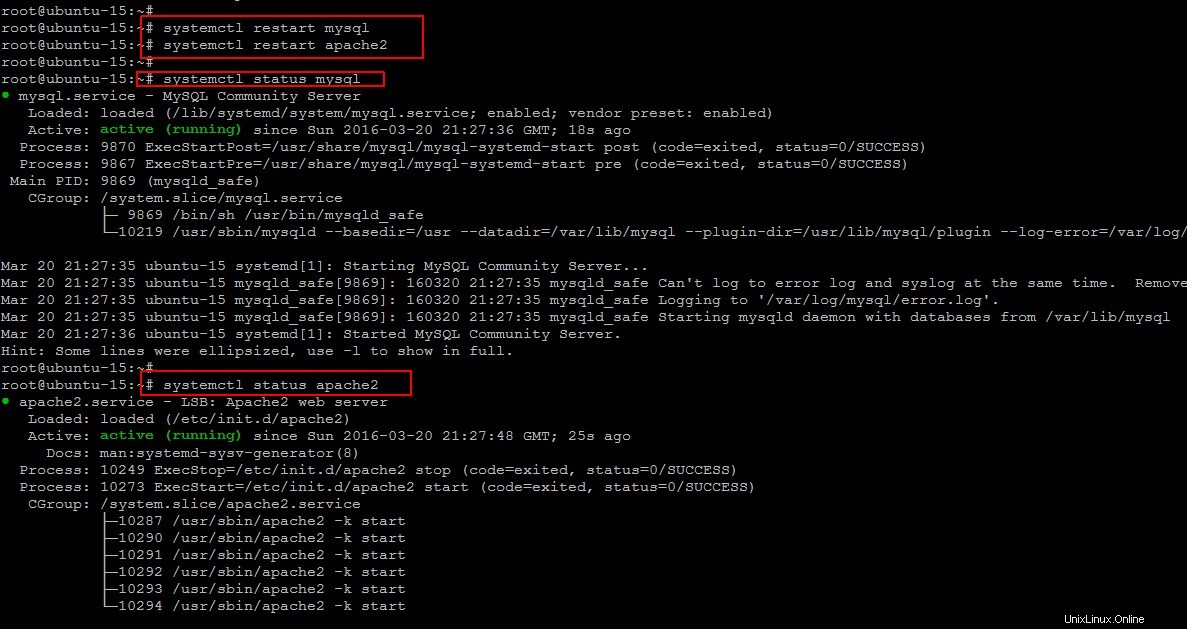
Schritt 2:Opensips-CP herunterladen
Folgen Sie dem Link, um das OpenSIPS-CP-Paket von hier herunterzuladen.

Sie können das Paket auch mit dem Befehl „wget“ herunterladen, wenn es auf Ihrem System installiert ist, indem Sie dem Link zum Herunterladen des OpenSIP-CP-Pakets folgen.
root@ubuntu-15:~# cd /usr/src/opensips-2.1.2/# wget -c "http://downloads.sourceforge.net/project/opensips-cp/opensips-cp/6.1/opensips-cp_6.1.tgz?r=http%3A%2F%2Fsourceforge.net%2Fprojects%2Fopensips-cp%2Ffiles%2Fopensips-cp%2F5.0%2F&ts=1371700243&use_mirror=nchc" -O opensips-cp_6.1.tgzNachdem Sie das OpenSIPS-CP-Paket erfolgreich heruntergeladen haben, führen Sie den folgenden Befehl aus, um innerhalb desselben Verzeichnisses mit dem folgenden Befehl zu extrahieren.
# tar -zxf opensips-cp_6.1.tgz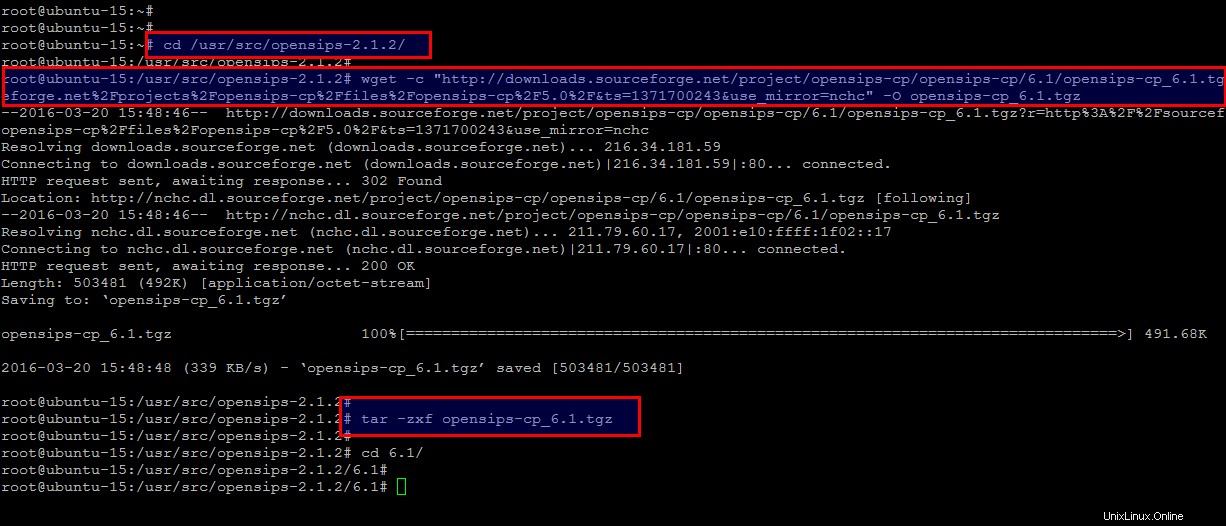
Schritt 3:Apache-Webkonfigurationen
Jetzt müssen wir Webkonfigurationen in ihre jeweiligen Verzeichnisse verschieben und ihnen die richtigen Eigentümer zuweisen.
Führen Sie dazu die folgenden Befehle entsprechend aus.
# mkdir -p /var/www/cp# cp -rR web config /var/www/cp/# chown www-data:www-data -R /var/www/cp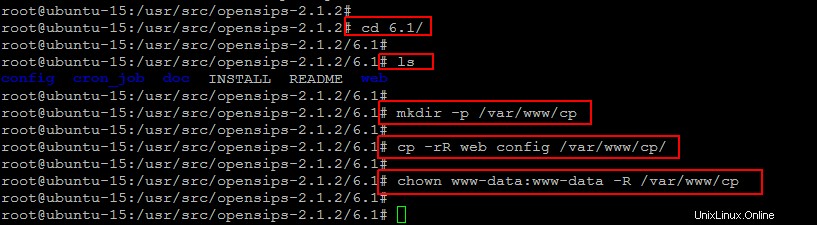
Fügen Sie nun die untenstehende Konfiguration zu einem der vorhandenen VHOSTs von Apache hinzu oder erstellen Sie einen neuen, aber wir werden die Standardkonfiguration verwenden, um den folgenden Code mit dem 'vim'-Editor am Ende der Konfigurationsdatei einzufügen.
# vim /etc/apache2/apache2.conf
Optionen Indizes FollowSymLinks MultiViews
AllowOverride Keine
Auftrag zulassen, verweigern
von allen zulassen
Optionen Indizes FollowSymLinks MultiViews
AllowOverride Keine
Befehl verweigern, zulassen
abgelehnt von allen
Alias /cp /var/www/cp/web
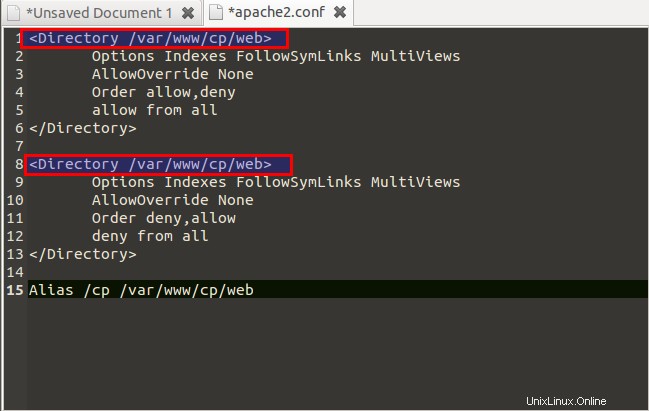
Speichern und beenden Sie die Datei mit ':wq!' .
Schritt 4:MySQL-Datenbankkonfigurationen
In diesem Schritt richten wir eine neue Datenbank für opensips-cp mit dem MySQL-Server ein und importieren das opensips-cp-Schema.
# mysql -u root -pmysql> create database opensips character set utf8;mysql> exitÄndern Sie Ihr Verzeichnis, um in das Opensips-Verzeichnis zu wechseln.
root@ubuntu-15:~# cd /usr/src/opensips-2.1.2/6.1root@ubuntu-15:/usr/src/opensips-2.1.2/6.1# ls config/tools/admin/add_admin/root@ubuntu-15:/usr/src/opensips-2.1.2/6.1# mysql -uroot -p opensips < config/tools/admin/add_admin/ocp_admin_privileges.mysql# echo "INSERT INTO ocp_admin_privileges (username,password,ha1,available_tools,permissions) values ('admin','admin',md5('admin:admin'),'all','all');" | mysql -uroot -p opensips 
Schritt 5:OpenSIPS-CP-Datenbankverbindung
Aktualisieren Sie nun 'db.inc.php', um sie an Ihre Datenbankserver-Setups anzupassen, indem Sie Ihren Befehlszeilen-Editor unter dem folgenden Pfad verwenden, wie im Befehl gezeigt.
# vim /var/www/cp/config/db.inc.php
//database driver mysql or pgsql
$config->db_driver = "mysql";
//database host
$config->db_host = "localhost";
//database port - leave empty for default
$config->db_port = "";
//database connection user
$config->db_user = "root";
//database connection password
$config->db_pass = "******";
//database name
$config->db_name = "opensips";Speichern und schließen Sie die Datei und richten Sie Ihre Konfigurationen ein. Standardmäßig speichert opensips-cp das Abonnentenpasswort im Klartext, wir müssen dies ändern, weil wir das Passwort nicht im Klartextformat wollen. Bearbeiten wir dazu ‚local.inc.php‘ und aktualisieren den Wert von ‚$config->passwd_mode‘ von 0 auf 1. Der Wert 1 lässt opensips-cp den Hash ha1 und ha1b berechnen und wie gezeigt in der Datenbank speichern.
# vim /var/www/cp/config/tools/users/user_management/local.inc.php//Password can be saved in plain text mode by setting $config->passwd_mode to 0 or chyphered mode, by setting it to 1
$config->passwd_mode=1;Einige weitere Konfigurationen werden in allen „inc“-Dateien im Verzeichnis „/var/www/cp/config“ und seinen Unterverzeichnissen gespeichert. Hier bestimmt die Konfiguration der Boxen, wie der OpenSIPS-CP mit OpenSIPS kommuniziert. Beispielsweise können Sie die Mi-Box für den Zugriff auf die OpenSIPS Mi-Schnittstelle konfigurieren. Dies kann über das RPC-Protokoll, FIFO, UDP oder JSON erfolgen. Daher müssen Sie möglicherweise 'boxes.global.inc.php' bearbeiten, um sie an unsere Serverinstallationen anzupassen.
# vim /var/www/cp/config/boxes.global.inc.php
Schritt 6:Zugriff auf OpnSIP Web CP
Wenn Sie sowohl Web- als auch Datenbankdienste im aktiven Zustand haben, können Sie den folgenden Link zum Anmelden im Browser verwenden, indem Sie den Standardbenutzernamen und das Standardpasswort verwenden, das „admin“ „admin“ lautet.
http://your_opensips-cp_server_IP/cp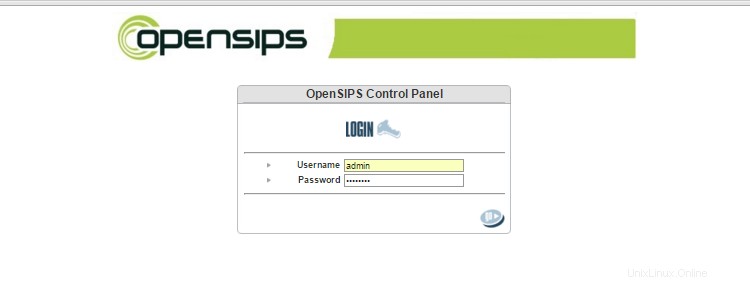
Nach erfolgreicher Anmeldung werden Sie zur OpenSIPs-Systemsteuerung weitergeleitet, wo Sie mit der Erkundung der Funktionen beginnen können, indem Sie die Optionen aus dem Dropdown-Menü unter den Registerkarten „Admin“, „Benutzer“ und „System“ auswählen.

Schlussfolgerung
In diesem Artikel haben Sie die Installation von OpenSIPS Web Control Panel mit dem LAMP-Stack auf einem Ubuntu 15-Server gelernt. Beginnen wir damit, es nach Ihren Bedürfnissen zu verwenden und seine großartigen Funktionen mit der grafischen Benutzeroberfläche von OpenSIPS CP zu erkunden. Dies führt Sie also durch den Prozess einer schnellen Installation von OpenSIPS und OpenSIPS Control Panel und zeigt Ihnen, was Sie tun müssen, um eine voll funktionsfähige Plattform zu erhalten, mit Bezug auf unseren vorherigen Artikel zur Installation von OpenSIPS Server auf Ubuntu 15.04. Vielen Dank fürs Lesen. Wir werden uns mit weiteren interessanten Artikeln bei Ihnen melden.